قم بتنزيل برامج تشغيل Dell أو تحديثها باستخدام الأداة المساعدة Dell Update
تتمثل إحدى الطرق الآمنة لتنزيل أو تحديث برامج تشغيل الأجهزة(Device Drivers) الحالية لجهاز الكمبيوتر الذي يعمل بنظام Windows 11/10 في زيارة موقع الشركة المصنعة على الويب وتنزيل برامج التشغيل من موقع الويب مباشرةً. بهذه الطريقة تكون متأكدًا من حصولك على أحدث برامج التشغيل ، والتي يتم توصيلها بأمان إلى جهازك. لقد رأينا بالفعل كيفية جعل Windows يقوم بتنزيل برامج التشغيل والأيقونات الواقعية تلقائيًا من موقع Microsoft على الويب. الآن دعنا نرى كيف يمكنك تنزيل برامج تشغيل Dell أو تحديثها(download or update Dell Drivers) تلقائيًا مباشرة من موقع Dell على الويب.
نظام Dell System Detect
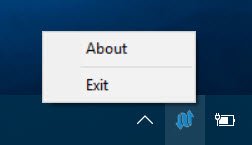
تقدم Dell(Dell) العديد من الأدوات لمستخدمي أجهزة الكمبيوتر الخاصة بها ، بما في ذلك برنامج Dell Support Center(Dell Support Center software) لمساعدتك في الحفاظ على تشغيل Dell الخاص بك بسلاسة. بقدر ما يتعلق الأمر بتحديد برامج التشغيل المطلوبة ، تقوم Dell بأتمتة العملية برمتها. سيكتشف طراز الجهاز والمكونات الخاصة بك ويجعلها ويرى برامج التشغيل المطلوبة له.
للقيام بذلك ، سيتعين عليك زيارة موقع Dell على الويب وتثبيت Dell System Detect . كانت هذه الأداة في الأخبار في وقت سابق من هذا العام ، حيث كانت بها ثغرة أمنية تعرض مستخدمي الكمبيوتر الشخصي للخطر. تم تصحيح هذا ، بالطبع ، بسرعة.
للبدء ، قم بزيارة موقع Dell.com . هنا يمكنك إدخال علامة الخدمة(Service Tag) الخاصة بك ، والتي توجد في الجزء السفلي من الكمبيوتر المحمول ، أو التصفح بحثًا عن منتج معين ، أو اكتشاف منتجك تلقائيًا عن طريق تثبيت Dell System Detect . انقر فوق(Click) الزر " اكتشاف المنتج(Detect Product) " لتثبيت Dell System Detect . بمجرد القيام بذلك ، ستقوم الأداة بتنزيل وتثبيت نفسها على جهاز الكمبيوتر الخاص بك.
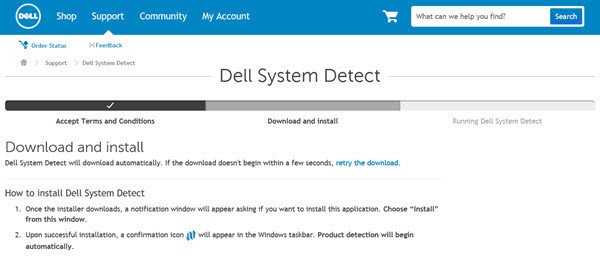
بمجرد اكتمال الفحص ، سيحدد جهازك ويقدم لك عدة خيارات.
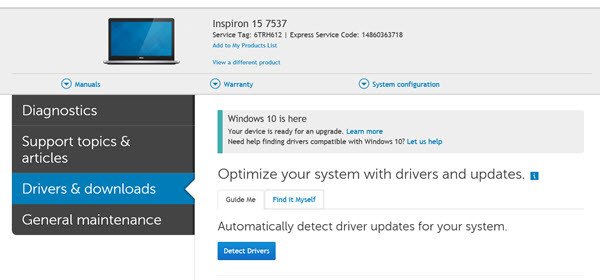
تطبيق Dell Update
سيؤدي النقر فوق الزر اكتشاف برامج التشغيل إلى السماح (Detect drivers)لشركة Dell(Dell) بفحص جهاز الكمبيوتر الخاص بك عن طريق تثبيت تطبيق Dell Update(Dell Update application) . يعد Dell Update(Dell Update) أداة صغيرة تقوم تلقائيًا بتحديث الإصلاحات الهامة وبرامج تشغيل الأجهزة المهمة عند توفرها. كما أنه متاح للتنزيل المباشر هنا في Dell . ستقدم لك هذه الأداة فقط برامج التشغيل المطلوبة لجهاز الكمبيوتر الخاص بك. يضمن ذلك حصول جهاز الكمبيوتر الخاص بك على التحديثات الأكثر أهمية دون الحاجة إلى التحقق منها عبر الإنترنت وتثبيتها بنفسك.
بمجرد أن تكمل الأداة فحصها ، ستقدم قائمة ببرامج التشغيل التي تتوفر لها تحديثات. تصفح القائمة بعناية وحدد تلك التي تريد تثبيتها.
لقد استخدمت Dell كمثال منذ أن أستخدم كمبيوتر محمول من Dell ، لكنني متأكد من أن المصنّعين الرائدين الآخرين مثل HP و Lenovo و Asus و Samsung و Toshiba و Acer وما إلى ذلك ، لديهم أيضًا حلول مماثلة.(I have used Dell as an example since I use a Dell laptop, but I am sure other leading manufactures like HP, Lenovo, Asus, Samsung, Toshiba, Acer, etc, too have similar solutions.)
قراءة(Read) : Where to download drivers for Windows 11/10 .
Related posts
خطأ Dell BIOS Update - لا يمكن أن يتم الكشف عن إعدادات الأمان
Best مجانا Driver Update Software ل Windows 10
Bad GPU Driver Update يسبب مشاكل في Windows 11/10
Block Driver Updates عبر Windows Quality Update في Windows 10
Fix Windows Update error 0x800f024b على ويندوز 10
DriverFix Review: أفضل driver update software ل Windows 10
إزالة جميع أجهزة Non الحالية على Windows 10 مع Device Cleanup Tool
لا يمكن ل Windows التحقق من التوقيع الرقمي (Code 52)
يحمي HP 3D DriveGuard Hard Drive من الضرر بعد قطرات عرضية
غير قادر على تثبيت Synaptics، ASUS، إلخ Touchpad برامج تشغيل على نظام التشغيل Windows 11/10
Fix DCFWinService High Disk Usage على Windows 11/10
مشكلة برنامج تشغيل Fix Generic PnP Monitor على Windows 11/10
كيفية تعطيل Automatic Driver Updates في Windows 10
لم يكن هناك توقيع موجود في هذا الموضوع - Driver Signature Details
كيفية تمكين إعدادات الإضاءة الخلفية للوحة المفاتيح من Dell
كيفية عرض Wi-Fi Network Driver information على Windows 10
Update NVIDIA Graphic Card Drivers باستخدام NV Updater ل Windows 11/10
Download or Update AMD Drivers مع AMD Driver Autodetect
Fix Alert! لم يتم اكتشاف TPM device خطأ في أجهزة الكمبيوتر Dell
Remove المكونات الفردية غير المرغوب فيها من NVIDIA driver
